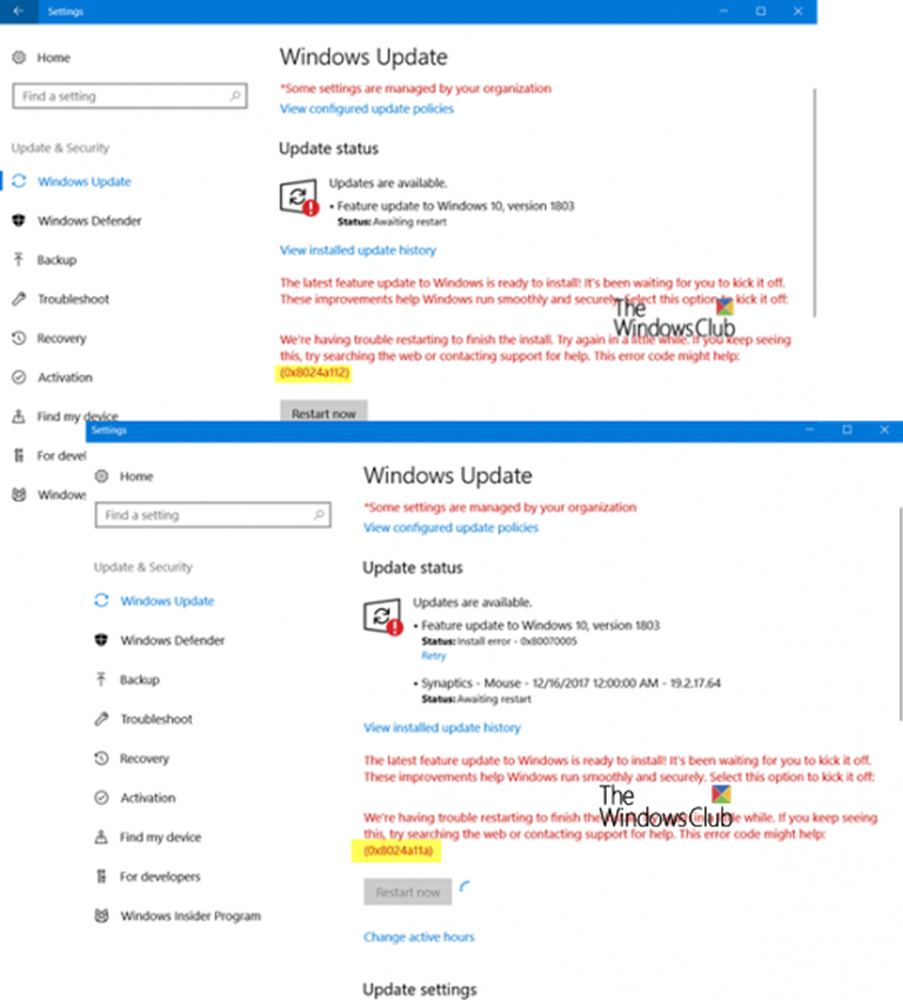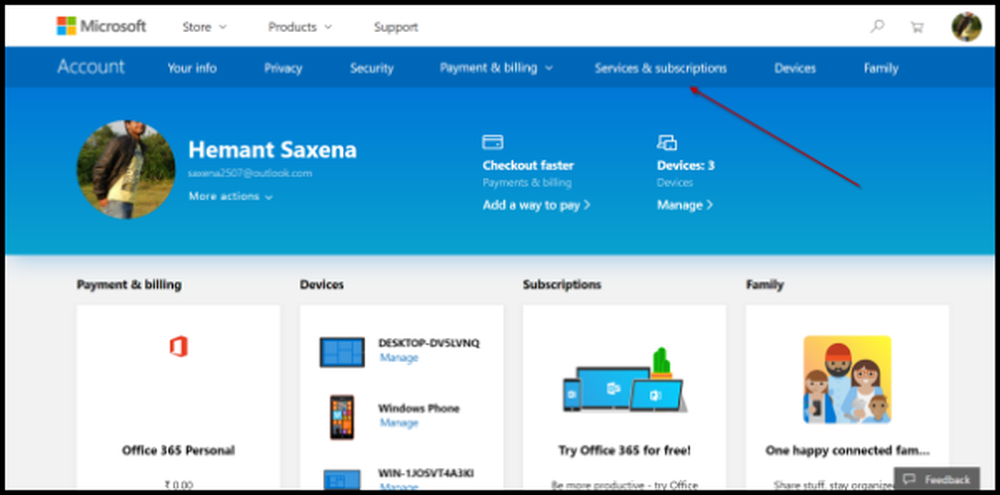We krijgen een zoekklare foutmelding in Windows 10
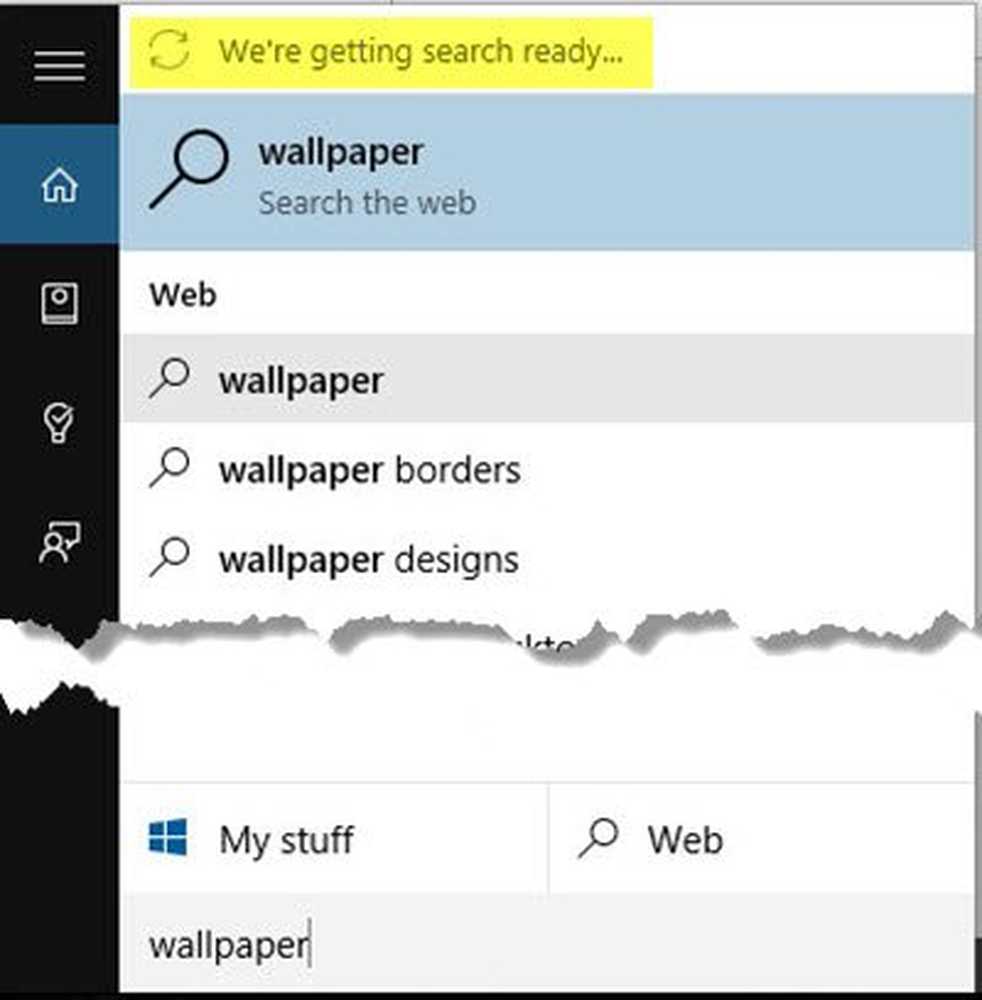
Als u een We zoeken klaar voor gebruik of Deze resultaten kunnen onvolledig zijn foutmelding wanneer u zoekt Windows 10 met de Cortana-taakbalkzoekopdracht en uw zoekresultaten zitten vast, kijk dan in dit bericht voor mogelijke oplossingen.
We zoeken klaar voor gebruik
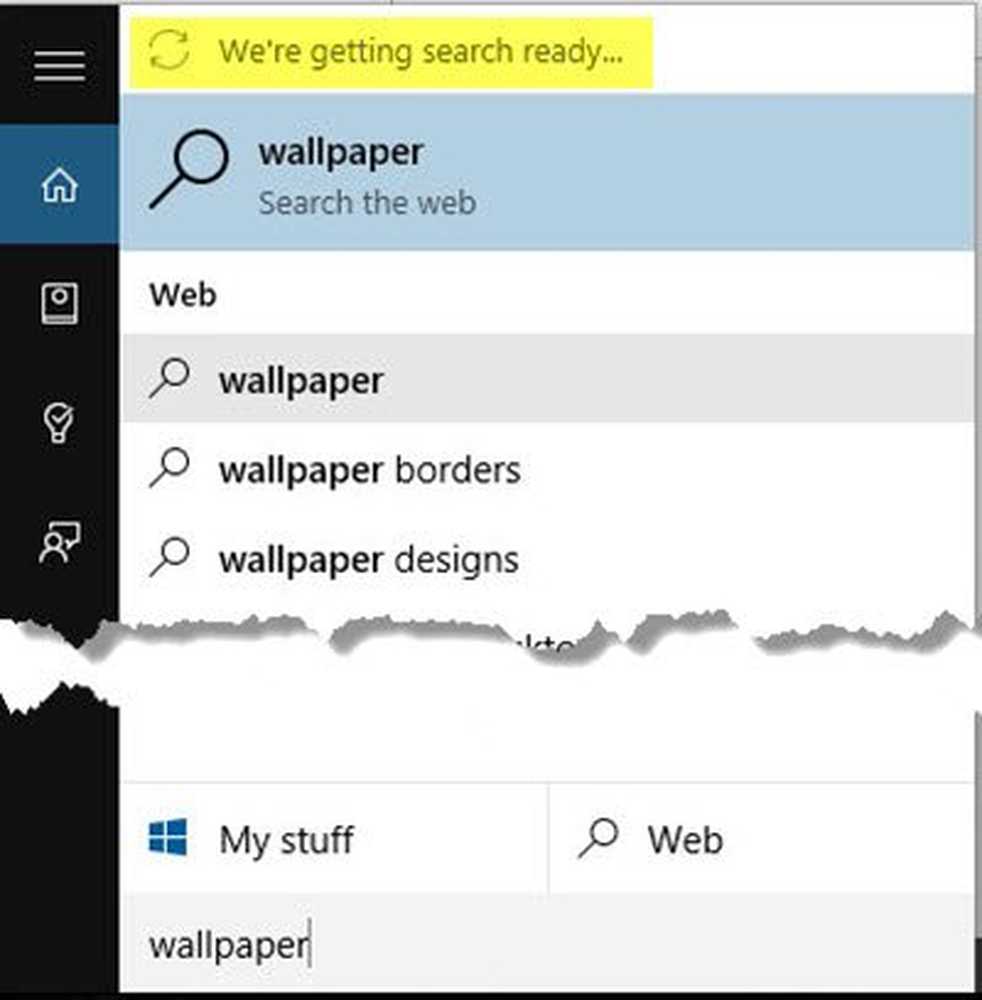
Hier zijn een paar ideeën die u kunnen helpen. Doorloop de volledige lijst, maak eerst een systeemherstelpunt en kijk welke van toepassing is op uw systeem.
1] Start de computer opnieuw op en kijk of de problemen vanzelf zijn opgelost.
2] Open File Explorer en klik met de rechtermuisknop op uw C-schijf. Selecteer Eigenschappen en schakel het selectievakje onder het tabblad Algemeen uit Sta toe dat bestanden op dit station inhoud geïndexeerd hebben naast de bestandseigenschappen doos. Klik op Toepassen. Vink het vakje opnieuw aan en klik op Toepassen.
3] Controleer of de zoekindex actief is, vooral als u een ziet Uw zoekopdrachten kunnen traag zijn omdat de index niet werkt bericht. Als u dit doet, klikt u erop om de index in te schakelen. Rennen services.msc om de Services Manager te openen. Zorg ervoor dat de Windows Zoeken Service is ingesteld op automatisch en draait. Misschien wilt u lezen dat Windows Search Indexer niet werkt.
4] Zoekindex opnieuw opbouwen en standaardwaarden voor zoeken herstellen en zien of dit helpt.5] Als het bovenstaande niet heeft geholpen, probeer het dan handmatig te doen. Voer services.msc uit om de Services Manager te openen. Hier stop Windows Zoeken service.
Navigeer nu met behulp van de Verkenner naar C: \ ProgramData \ Microsoft \ Search map en verwijder de volledige inhoud. Dit is waar de Windows-zoekindex zich bevindt.
Start je computer opnieuw op. Bij het opnieuw opstarten opent u Configuratiescherm> Indexopties vanuit het Configuratiescherm en zorgt u ervoor dat de indexering opnieuw is gestart.
6] Zorg ervoor dat uw gebruikersmap oftewel. C: \ Users is opgenomen in de indexering. In dit bericht ziet u hoe u mappen kunt toevoegen of verwijderen die moeten worden geïndexeerd.
7] Schakel Online zoeken uit en voeg webresultaten toe en kijk of dat werkt.
8] Voer de Windows Search Troubleshooter uit.
9] Controleer of uw Start-menu meer dan 512 items bevat. Als dat zo is, verwijder wat.
Laat ons weten of iets heeft geholpen.
Gerelateerde probleemoplossing post: Cortana en taakbalk Zoeken werkt niet in Windows 10.